처음 로스트아크에서 아이디를 만들 때 홈페이지에 기입을 하여 회원가입을 하는 것이 아닌 귀차니즘으로 인한 구글, 페이스북, 네이버, 트위터 클릭만으로 가입을 했다면 매번 STOV 런처를 실행시킬 때마다 스마트폰 인증을 거치는 방식이 너무너무 거추장스럽다.

사실 로스트아크 로그인을 편하게 하는 방식이 크게 어려운 것은 아니다. 몇 가지 설정을 하고 특정 아이콘을 만들어서 작업 표시줄에 추가시킨 다음 실행할 때 클릭만 해주면 되는데 이 또한 번거롭긴 마찬가지다. 그래도 안 하는 것보다는 훨씬 편한 방법이니 잘 따라오면서 사용하길 바란다.
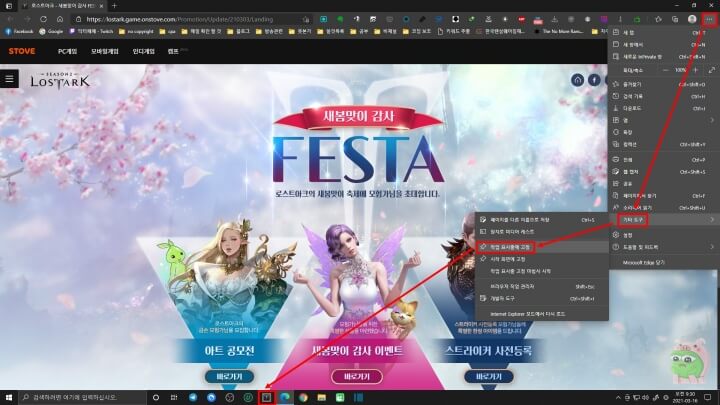
우선 로스트아크 홈페이지에 진입하여 작업표시줄에 전용 아이콘을 만들어 고정시켜 준다. 이제 다음 접속할 때부터 아이콘만 클릭해주면 바로 로스트아크 홈페이지에 바로 진입할 수 있다. 로그인할 계정을 선택하고 게임 시작을 누르면 STOV 런처가 자동 실행되는데 이때 STOV 런처에서 한 번 더 게임을 실행시켜 주자.

이제 STOV 런처를 위의 이미지처럼 프리징을 시켜야 한다. 보통 로스트아크 게임을 실행한 후 알트 탭으로 화면 전환 후 STOV 런처 아이콘에 마우스 커서를 갖다 대면 실행창이 작게 올라오고 그 안에서 배너가 계속 움직이는 것을 볼 수 있다. 이 배너가 움직일 때마다 CPU 점유율이 8~18%까지 추가로 요동을 치는데 이게 바로 아주 살짝 프레임 저하를 일으키는 원인이 된다.
도대체 왜 런처를 저런 식으로 만들었는지는 모르겠지만.... 아무튼 순간적인 프레임 저하를 조금이나마 방어하려면 스토브 런처 목록에서 배너가 없는 게임 목록을 선택해주면 되는데 만약 알트탭을 했을 때 스토브 런처가 선택되지 않게 하려면 아예 프리징을 걸어주는 것이 좋겠다.
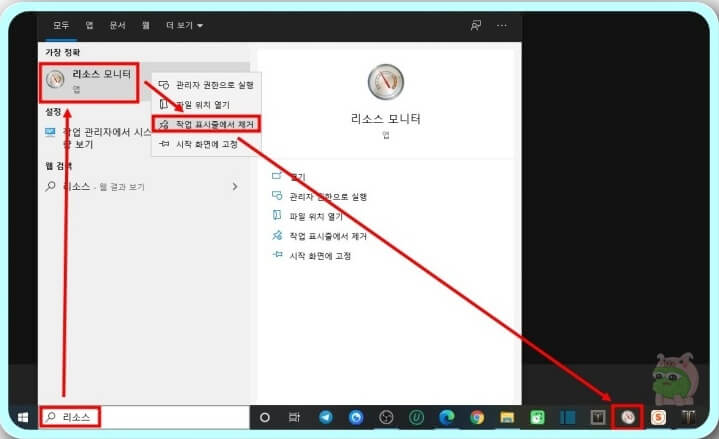
이왕이면 로스트아크 게임을 실행시킬 때 프리징을 같이 할 수 있게 아이콘을 만들어 놓는 것이 편하다. 윈도우 검색창에 리소스 모니터를 검색해 시작 화면에 고정을 시켜서 앞으로 게임을 실행시키는 동시에 리소스 모니터 아이콘도 활성화시키자.
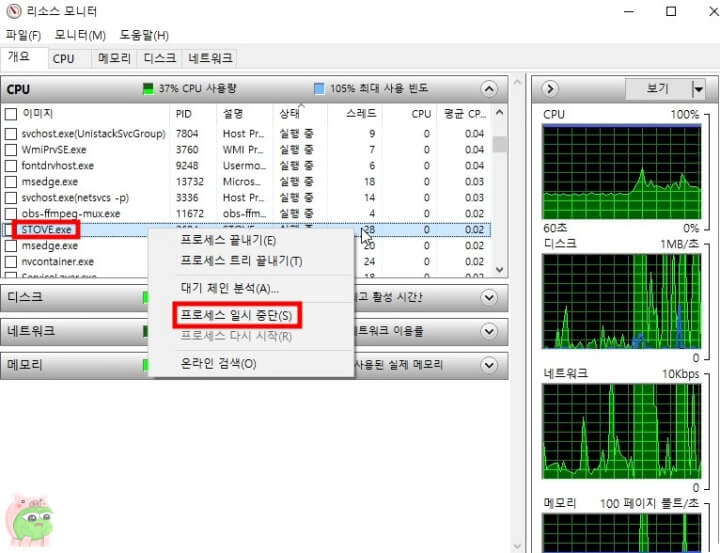
리소스 모니터 아이콘을 활성화시킨 후 실행창에 진입했다면 검색어를 따로 입력하는 란이 없으니 CPU 목록에서 실행되고 있는 프로세스를 아무거나 하나 클릭한 후 STO 정도만 타이핑해서 찾아낸 STOVE.exe 를 눌러 프로세스 일시 중단을 시켜준다. 프로세스 목록은 수시로 움직이기 때문에 애써 마우스로 찾으려고 하지 말자.
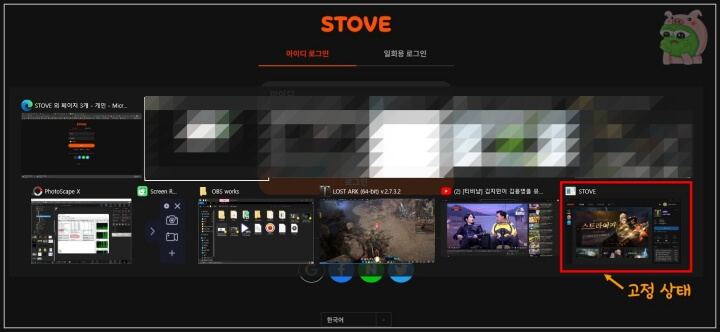
스토브 런처를 프리징 시킨 후 알트 탭을 눌러보면 런처가 우측 하단에 고정으로 박혀 있는 모습을 볼 수가 있는데 직접적으로 따로 실행시킬 수 없는 상태이다. 솔직히 어지간하면 스토브 런처를 얼리지 않아도 체감상 프레임 저하가 느껴지지 않겠지만 나처럼 여러 작업을 하는 경우라면 이게 효과가 있다. (i7 3세대인데도 잘 굴러감)
그런데 나 같은 경우 다른 쪽으로 효과를 봤다. 이상하게 로스트아크를 하는 중간에 글감이 생각나서 블로그 포스팅을 할 때 알트 탭으로 화면 전환을 몇 번 하다 보면 복사와 붙여 넣기가 안되더라. 신기한 건 obj라는 아주 작은 아이콘과 함께 여태껏 썼던 내용들이 덧붙여져서 내용이 엄청 길어져 있고 막.... 암튼 지금은 단축키 관련 이상한 현상 몇 가지가 아직 남아있긴 한데 그래도 글 복사와 붙여 넣기 기능은 잘 먹힌다.
'게임 > 로스트아크' 카테고리의 다른 글
| 로스트아크 2022년 3월부터 7월까지 등록 가능한 쿠폰 코드 입력하세요. (0) | 2022.03.16 |
|---|---|
| 정박 항구도 없고 스퀘어홀도 비활성화인 대륙 지역 찾아가는 법 (0) | 2021.03.26 |
| 로스트아크 백그라운드 소리 안나는 현상 해결법 (30) | 2021.03.25 |
| 페이튼 대륙 칼라자 마을에서 대도시까지 정기선 이용하는 법 (0) | 2021.03.22 |
| 로스트아크 초보가 모코코 씨앗 위치 쉽게 찾는 법 (0) | 2021.03.20 |

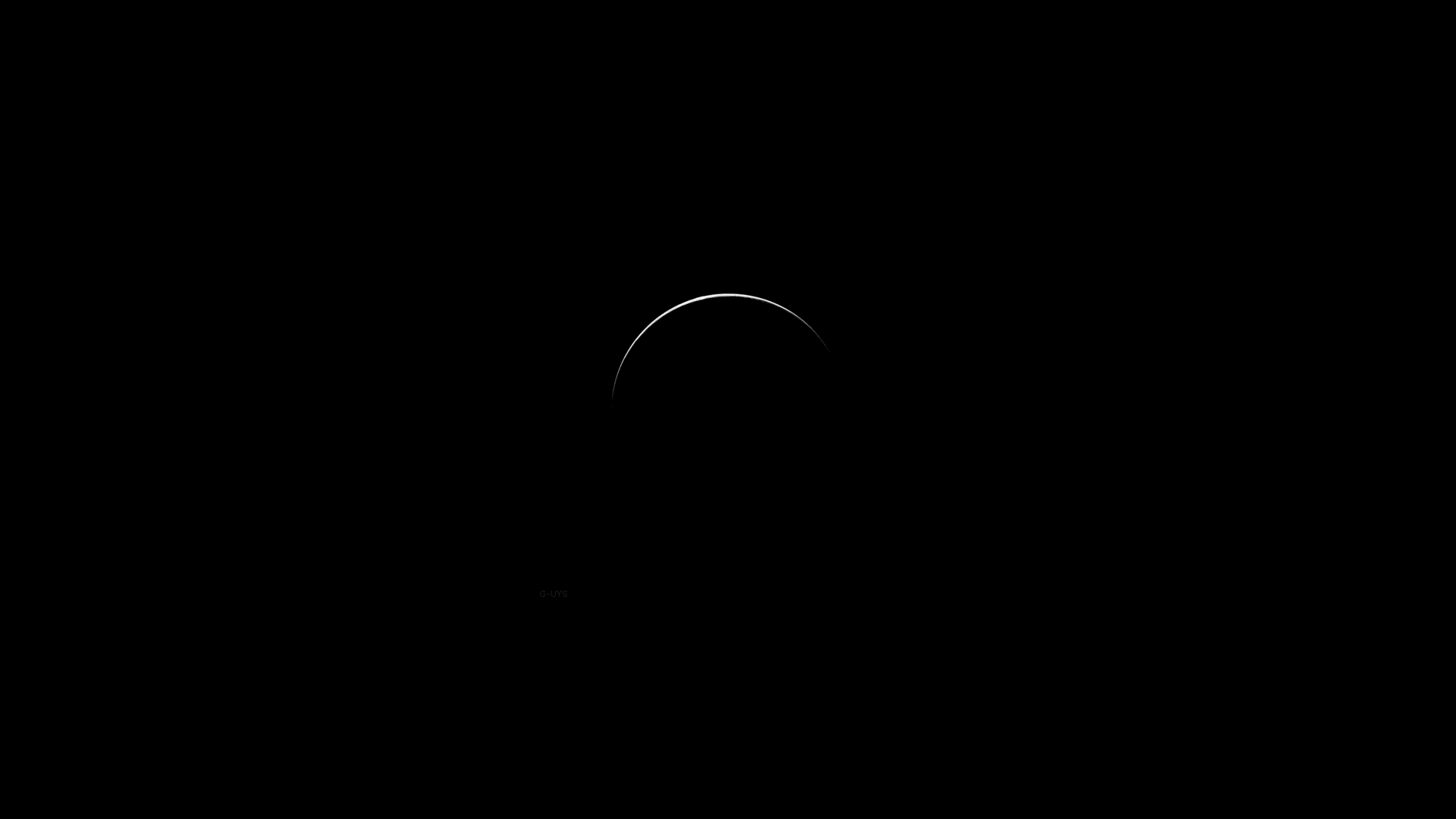
댓글